



























































































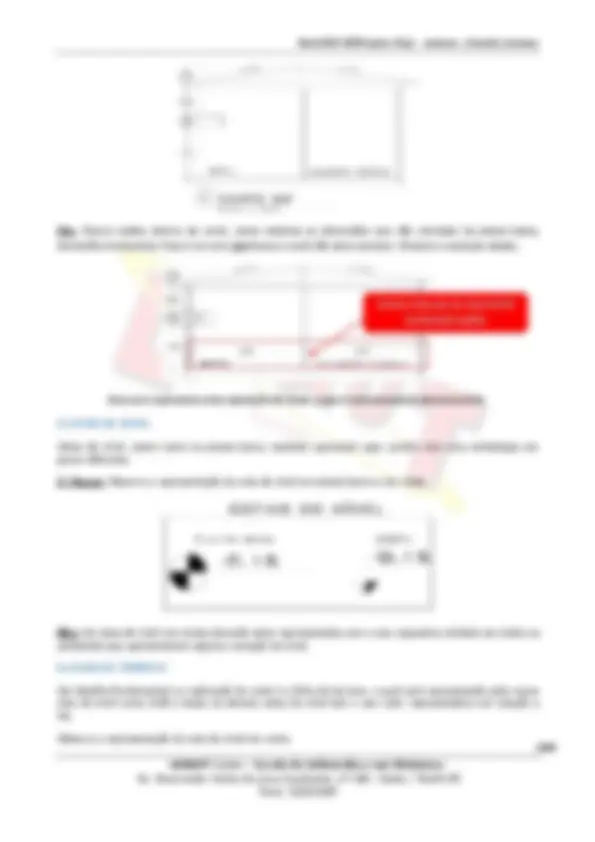


Estude fácil! Tem muito documento disponível na Docsity

Ganhe pontos ajudando outros esrudantes ou compre um plano Premium


Prepare-se para as provas
Estude fácil! Tem muito documento disponível na Docsity
Prepare-se para as provas com trabalhos de outros alunos como você, aqui na Docsity
Os melhores documentos à venda: Trabalhos de alunos formados
Prepare-se com as videoaulas e exercícios resolvidos criados a partir da grade da sua Universidade
Responda perguntas de provas passadas e avalie sua preparação.

Ganhe pontos para baixar
Ganhe pontos ajudando outros esrudantes ou compre um plano Premium
Comunidade
Peça ajuda à comunidade e tire suas dúvidas relacionadas ao estudo
Descubra as melhores universidades em seu país de acordo com os usuários da Docsity
Guias grátis
Baixe gratuitamente nossos guias de estudo, métodos para diminuir a ansiedade, dicas de TCC preparadas pelos professores da Docsity
Autocad para estudos da faculdade
Tipologia: Resumos
1 / 256

Esta página não é visível na pré-visualização
Não perca as partes importantes!




























































































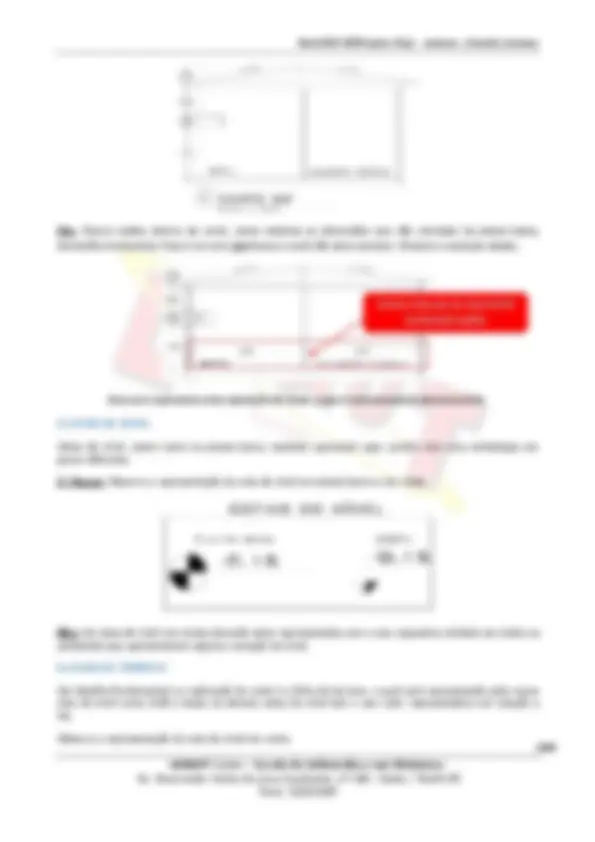
Av. Governador Carlos de Lima Cavalcante, nº 168 – Derby / Recife PE
Av. Governador Carlos de Lima Cavalcante, nº 168 – Derby / Recife PE
Av. Governador Carlos de Lima Cavalcante, nº 168 – Derby / Recife PE
Av. Governador Carlos de Lima Cavalcante, nº 168 – Derby / Recife PE
Av. Governador Carlos de Lima Cavalcante, nº 168 – Derby / Recife PE
Antes de dar início à aula você precisará verificar es está no ambiente correto do AutoCad para desenhos em duas dimensões, AutoCaD 2D.
1º Passo: Após abrir o Software Autocad, atente para o canto inferior direito da sua tela inicial.
2ºPasso: Verifique se a opção “ 2D Drafiting & Annotation” está selecionada.
Av. Governador Carlos de Lima Cavalcante, nº 168 – Derby / Recife PE
Para acessar a ferramenta LINE, você poderá acionar tanto pelo Menu Suspenso no domínio HOME, quanto pela Command Line (Linha de comando).
Para acionar o comando LINE siga os passos:
1º Passo: Clique na opção LINE, que estará na parte superior esquerda do menu. Ou digite “L” na linha de comando e pressione enter.
2º Passo: Para construir a primeira linha vamos clicar com o botão esquerdo do mouse na área do desenho e mover o mouse do jeito que mostra a figura abaixo.
3º Passo: Observe que a área de desenho ficará com uma linha.
Av. Governador Carlos de Lima Cavalcante, nº 168 – Derby / Recife PE
3º Passo: Para excluir o desenho feito, clique na tecla Delete ou DEL do seu teclado.
Observe que a figura foi apagada.
Esse exercício teve como objetivo facilitar o seu manuseio com o mouse no AutoCAD e ajuda-lo a selecionar uma figura e excluí-la, pois será bastante útil durante as próximas aulas.
ORTHO E OBJECT SNAP
Agora iremos construir o nosso primeiro cômodo. Para isso, preste bastante atenção, pois ensinaremos dois novos comandos: ORTHO e OBJECT SNAP (OSNAP).
ORTHO : Esta função deixará as linhas do seu projeto retas. Seja na horizontal ou vertical.
OBJECT SNAP: Esta função tem o objetivo de encontrar corretamente pontos específicos em um objeto, como suas extremidades, ponto médio ou o centro de uma circunferência.
Primeiramente, deixe todos as ícones da Barra de Status desativados. Para isso, basta dar um clique com o botão esquerdo do mouse sobre eles de modo que fiquem na cor cinza.Atenção:
Agora que você desativou todos, ative (deixe azul) apenas ORTHO e o OBJECT SNAP. Para isso, basta dar um clique com o botão esquerdo do mouse sobre eles. Verifique se sua Barra de Status está semelhante a figura abaixo:
Dica: Você também pode ativar seu comando ORTHO pressionando a tecla F8 no teclado. Para ativar o comando OBJECT SNAP (OSNAP) pressione F3 no teclado.
CONSTRUÇÃO DE UMA LINHA PELA ‘’COMMAND LINE’’
Av. Governador Carlos de Lima Cavalcante, nº 168 – Derby / Recife PE
1º Passo: Digite no seu teclado L (não importa se está maiúscula ou minúscula) e pressione a tecla Enter.
Agora, seu comando LINE está ativado.
2º Passo: Aparecerá na sua linha de comando: ‘’LINE Specify first point:’’ (Especifique seu primeiro ponto). Para especificar seu primeiro ponto, dê um clique com o mouse em qualquer região da área de desenho.
3º Passo: Aparecerá em seguida: ‘’Specify next point or [undo]’’.
ANTES DE FAZER QUALQUER COISA, LEIA A INFORMAÇÃO ABAIXO:
Detalhe que você precisa saber:
CROSSHAIR
1º Passo: Coloque o seu Crosshair para baixo.
2º Passo: Digite o valor 4 e pressione Enter.
3º Passo: Pressione a tecla ESC.
Atenção: O software AutoCAD, na região de desenho, não interpreta o valor que você digita com uma unidade de medida, ou seja, caso você digite 4 e pressione Enter, o software não interpretará como sendo metro, centímetro ou milímetro, mas sim, apenas o valor 4. No entanto, somente será possível definir a respeito da unidade de medida o momento da impressão (conteúdo da 10ª aula).
Provavelmente, após desenhar a linha, ela ficou muito distante. Caso tenha ficado muito longe, leia a informação abaixo (Caso não tenha ficado, essa informação abaixo não é necessária para você):
Preste atenção, para trazer sua linha para perto, você terá que realizar um comando de aproximação. São apenas dois passos:
Av. Governador Carlos de Lima Cavalcante, nº 168 – Derby / Recife PE
5º Passo: Agora, desloque o Crosshair para cima.
6º Passo: Digite 4, e em seguida pressione a tecla Enter.
7º Passo: Desloque seu Crosshair para a esquerda, digite 4 e pressione Enter.
8º Passo: Pressione ESC para desativar o seu comando.
Confira se o seu desenho está assim:
Não apague esse quadrado, pois ainda será utilizado.
TRASNFORMANDO O QUADRADO EM UM CÔMODO
A maioria das paredes em planta baixa 2D apresentará 15 cm de espessura. Ou seja, você deverá, no seu desenho do AutoCAD construir paredes com a distâcia de 15 cm (0.15 unidades) entre uma linha e outra.
Av. Governador Carlos de Lima Cavalcante, nº 168 – Derby / Recife PE
Pronto, este é o desenho que você havia construído. A partir dele, transformaremos verdadeiramente em um cômodo.
O OFFSET é um comando do AutoCAD que cria cópias paralelas à estrutura inicial.
1º Passo: Digite a letra O (abreviação de OFFSET ) e pressione a tecla Enter ou clique no ícone que está localizado em Home-Modify.
2º Passo: Aparecerá na Linha de Comando: ‘’ Specify offset distance or (Thriught – Erase –Layer)’’. Então digite no seu teclado 0.15 e pressione Enter.
3º Passo: Aparecerá na Linha de Comando: ‘’ Select object to offset or [Exit – Undo]’’.
Observe que o cursor se ornou um quadradinho.
Av. Governador Carlos de Lima Cavalcante, nº 168 – Derby / Recife PE
Hoje em dia com as diversas inovações na área da construção civil, as paredes além do tamanho mais comum de 0,15m (15cm) feita de alvenaria também temos outros tipos de paredes que devem ser representadas dentro do projeto, por exemplo:
Parede estrutura 0,20m (20cm);
Parede de Gesso ou Dry Wall 0,10m (10cm);
Projetos mais antigos é possível encontrar paredes entre 0,50 – 1,00m.
APRENDENDO A UTILIZAR O COMANDO ‘’FILLET’’
Observe que as 4 novas linhas que fizemos estão prontas, mas há um problema: ainda existe um espaçamento entre elas. Esse espaçamento não pode existir quando se trata de paredes. Será ensinado um novo comando que une as linhas. Esse comando se chama FILLET.
1º Passo: Pressione a tecla F e depois Enter para acionar o comando FILLET, ou basta clicar no ícone que está localizado em Home – Modify.
2º Passo: Aparecerá na Linha de Comando ‘’ Select first object or [Undo-Polyline-Radius-trim-Multiple]’’.
Realize o procedimento mostrado abaixo:
Av. Governador Carlos de Lima Cavalcante, nº 168 – Derby / Recife PE
3º Passo: Aparecerá na Linha de Comando: ’’Select second object or shift-select to apply corner’’.
Clique na linha que você deseja unir.
4º Passo: Depois que você uniu as 2 linhas, seu comando ficou desativado, pois no comando FILLET não precisa clicar no ESC para sair, ele sairá automaticamente. Por esse motivo, pressione a tecla F do seu teclado novamente para voltar ao comando e depois Enter.
5º Passo: Feito isso, repita em todas as outras linhas para que possam ser unidas. Lembre-se de sempre clicar em uma linha e depois na outra que você deseja unir. Não esqueça de reativar sempre o comando.
Observe se o seu desenho ficou assim:
Uma dica bastante importante caso você tenha que ativar novamente um comando que já foi realizado, como você fez acima com o fillet é a seguinte. Selecione a tecla espaço ou enter, feito isso, ela ativará instantaneamente o último comando que foi realizado por você.
Av. Governador Carlos de Lima Cavalcante, nº 168 – Derby / Recife PE
1º Passo: Digite a letra M (abreviação de Move) e pressione enter ou clique no ícone que está localizado no home-modify.
Com o comando MOVE ativado, siga os passos:
1º Passo: Aparecerá na linha de comando: ‘’ Select Objects’’. Então dê um clique com o botão esquerdo do mouse em cima do texto.
2º Passo: Pressione a tecla Enter.
3º Passo: Aparecerá na linha de comando: ‘’ Specify Base Point or [Displacement]’’. Assim, dê um clique em cima do seu texto.
4º Passo: Desloque o Crosshair para onde você quiser que fique o seu texto e, em seguida, clique com o botão esquerdo do mouse.
Chegamos até aqui com o cômodo pronto e nomeado. Contudo, para concluirmos essa atividade, está faltando inserir a hachura no piso do nosso cômodo. Para isso, você aprenderá um novo comando que se chama HATCH (hachura).
Av. Governador Carlos de Lima Cavalcante, nº 168 – Derby / Recife PE
1º Passo: Digite H e pressione a tecla Enter. Outra forma é acionar o comando clicando no ícone, que está localizado no Home-Draw ,
Feito isso, você será direcionado para uma aba chamada Hatch Creation.
2º Passo: Na parte Pattern, você poderá escolher o tipo de hachura que você colocará no seu cômodo.
3º Passo: Pressione a setinha da barra para baixo, até encontrar a hachura HOUND.
4º Passo: Em seguida, dê um clique com o botão esquerdo do mouse em cima do nome HOUND.